Bagaimana cara logout Gmail di hp Android dan iPhone ? Pertanyaan ini sering ditanyakan oleh mereka yang ingin ganti akun Google di hp atau logout salah satu akun di aplikasi Gmail. Memiliki banyak akun Google dalam satu perangkat terkadang cukup menggangu bagi sebagian orang. Banyak penyebabnya, di antaranya adalah karena tidak ingin terganggu banyak notifikasi email atau ingin memisahkan akun pribadi dan pekerjaan di perangkat berbeda. Apapun alasannya, cara logout dari akun Google di Gmail sangat penting untuk kamu ketahui.
Bagi pengguna hp Android, perlu diketahui sebelumnya bahwa jika akun di Gmail hanya ada 1, maka keluar dari Gmail juga akan membuatmu keluar dari semua layanan Google. Setelah keluar dari akun tersebut, Android akan secara otomatis meminta akun Google baru untuk login ke Android dan semua layanan Google di dalamnya. Jika akun Gmail di hp Android hanya ada 1, maka tidak ada cara lain selain menghapus seluruh akun Google dari hp atau tablet.
Cara Logout Gmail dengan Hapus Akun Google
Cara menghapus akun Google dari hp Android bisa dengan cara berikut ini:
- Buka Setting atau Pengaturan
- Cari bagian “Akun” atau “Google”
- Ketuk pada logo Google, setelah itu kamu akan melihat akun Google
- Klik tombol menu di kanan atas, Lainnya > Hapus Akun (More > Remove Account).
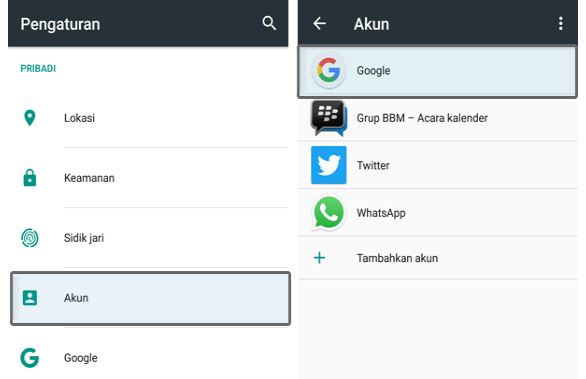
Untuk lebih lengkapnya, kamu bisa cek cara hapus akun Gmail dengan klik di sini. Cara di atas bisa kamu gunakan jika hanya ada 1 akun Google di hp Android. Namun jika kamu punya lebih dari 1 akun Gmail di hp Android, kamu bisa logout salah satu akun melalui aplikasi Gmail. Bagaimana caranya ?
Cara Logout Gmail di Hp Android
Cara ini bisa digunakan untuk logout salah satu akun Gmail di hp Android. Cara logout Gmail di hp Android cukup mudah, yaitu:
- Buka aplikasi Gmail
- Klik tombol menu di pojok kiri atas (berbentuk 3 garis horizontal)
- Klik ikon akun Google kamu (foto berbentuk bulat di bar atas)
- Klik “Manage Accounts” atau “Kelola Akun”
- Ketuk pada logo Google
- Pilih salah satu akun yang mau di-logout
- Klik Lainnya > Hapus Akun di pojok kanan atas atau More > Remove Account.
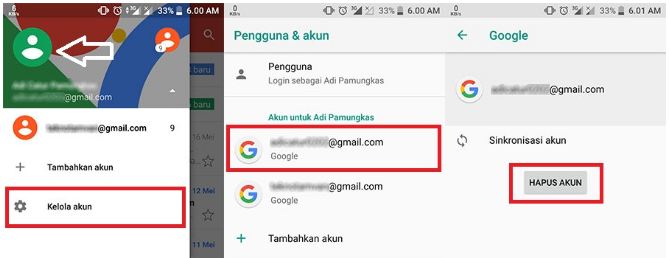
Setelah akun Google di logout dari Gmail, maka kamu tidak akan bisa mengakses akun email tersebut. Selain itu, akun yang kamu logout secara otomatis akan terhapus dari semua aplikasi Google di hp Android. Jika ingin memakai akun tersebut kembali di aplikasi Google lainnya, silakan login akun kembali di Gmail.
Cara Logout Gmail di iPhone & iPad (iOS)
Bagi kamu pengguna iPhone atau iPad terkadang membutuhkan aplikasi Gmail untuk bisa mengecek email. Selain itu, akun Google juga kadang digunakan untuk masuk ke aplikasi Google seperti Maps atau YouTube. Menghapus akun Google adalah cara paling mudah untuk logout Gmail di iPhone dan iPad. Menghapus akun Google dari iPhone tidak akan menghapus akun itu sendiri. Kamu masih bisa pakai akun Google tersebut di perangkat lain semisal hp Android, komputer, dan lainnya.
Cara logout Gmail di hp iPhone atau iPad cukup mudah caranya. Ikuti langkah berikut ini:
- Buka aplikasi Gmail
- Klik opsi menu di kiri atas
- Klik akun kamu (berbentuk foto)
- Klik “Kelola Akun” atau “Manage Account”
- Setelah itu klik “Edit” lalu “Hapus.”
Setelah logout Gmail di hp Android atau iPhone sementara kamu hanya punya 1 akun Google di hp tersebut, maka secara otomatis kamu tidak bisa mengakses berbagai macam aplikasi Google. Khusus untuk hp Android, jika kamu logout dari satu-satunya akun Google di hp maka kamu tidak bisa mengakses Play Store, Maps, YouTube, dan semua aplikasi Google. Jika ingin mengaksesnya kembali, kamu harus login kembali ke akun Google yang sama atau akun Google lainnya.
Logout Gmail di hp tidak akan menghapus akun Google atau Gmail. Kamu masih bisa menggunakan atau login akun tersebut di hp lain. Selain itu, logout Gmail dengan cara clear data dari manajer aplikasi tidak akan berfungsi. Setelah kamu membuka salah satu aplikasi Google, maka secara otomatis hp akan meminta kamu untuk login kembali ke akun Google sebelumnya.
Kesimpulannya, logout Gmail di hp Android hanya bisa dilakukan jika kamu punya lebih dari 1 akun Google. Kalau kamu punya lebih dari 1 akun Google di hp Android, kamu bisa hapus salah satunya. Namun, jika kamu hanya punya 1 akun, tidak ada cara lain selain menghapus akun Google dari hp Android. Untuk pengguna iPhone, kamu bisa logout Gmail jika hanya punya 1 akun. Namun jika ingin memakai aplikasi Google selain Gmail, kamu tetap harus login ke akun Google. Google punya kebijakan satu akun bisa dipakai untuk semua aplikasi. Ini artinya, jika kamu logout akun Google dari salah satu aplikasi maka kamu harus login kembali untuk menikmati aplikasi Google lainnya.
